Sur les systèmes d'exploitation Ubuntu et dérivés, la fonction de connexion invité est activée par défaut après l'installation. Cette fonction permet à tout utilisateur de se connecter à votre PC sans mot de passe. Même si la session invité est limitée et qu'un étranger ne peut pas accéder à vos données, tout le monde n'aimera pas cette fonctionnalité. Heureusement, il peut être facilement désactivé.
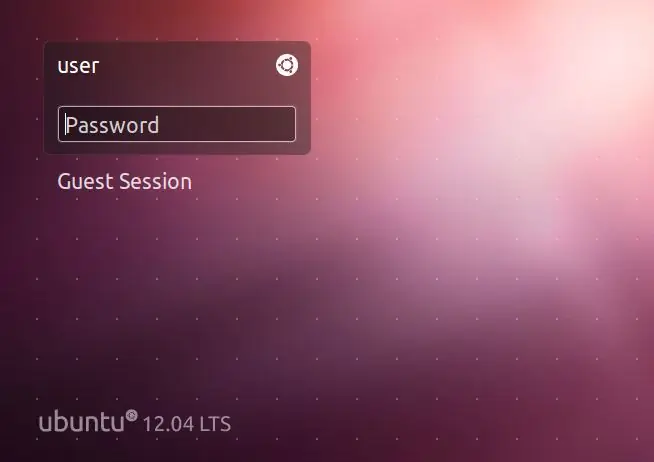
Nécessaire
- -5 minutes de temps.
- -Compétences en ligne de commande.
Instructions
Étape 1
Nous démarrons l'émulateur de terminal.
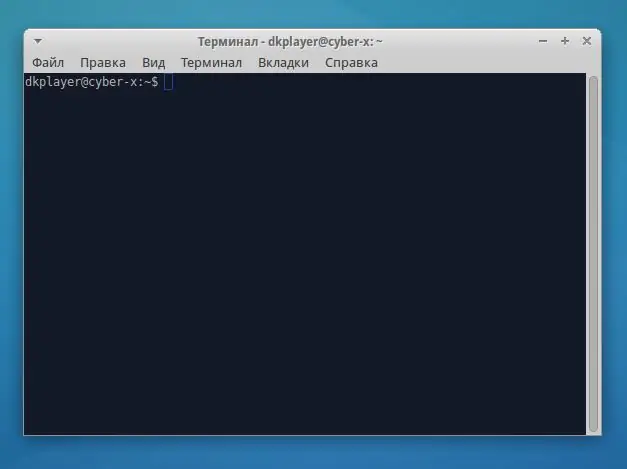
Étape 2
Ouvrons le fichier de configuration du gestionnaire d'affichage lightdm pour le modifier avec les droits de superutilisateur. Pour ce faire, exécutez la commande dans la fenêtre du terminal:
sudo nano /etc/lightdm/lightdm.conf.d/10-xubuntu.conf - pour xubuntu ou
sudo nano /etc/lightdm/lightdm.conf.d/10-ubuntu.conf si vous utilisez ubuntu.
Entrez votre mot de passe lorsque vous y êtes invité.
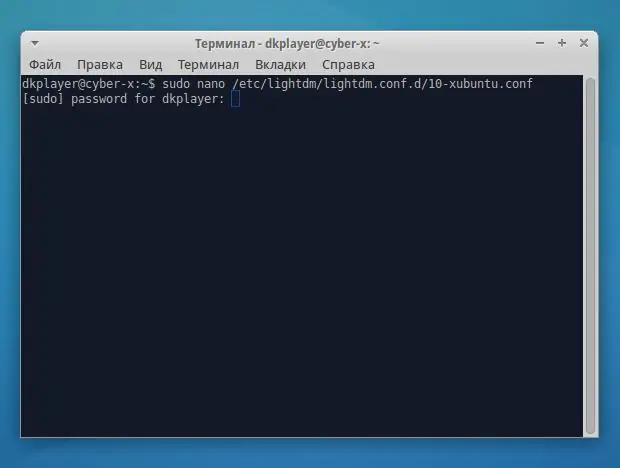
Étape 3
Ajoutez la ligne allow-guest = false à la fin du fichier, comme indiqué dans la capture d'écran. Quitter avec sauvegarde: appuyez sur Ctrl + X, puis sur Y en réponse à la demande de sauvegarde. Nous redémarrons l'ordinateur.






